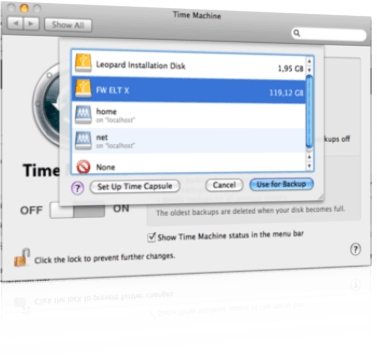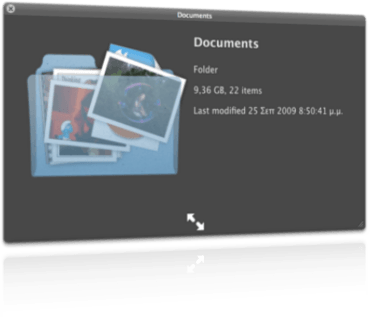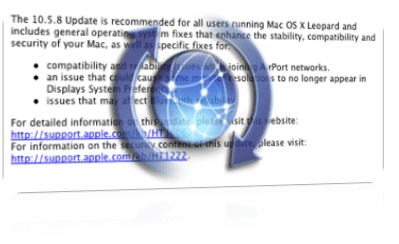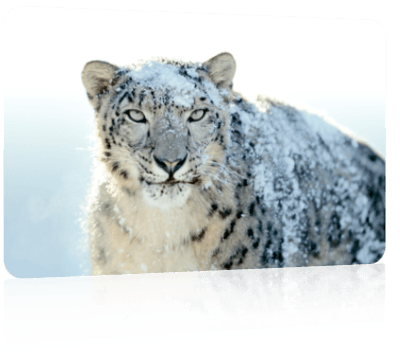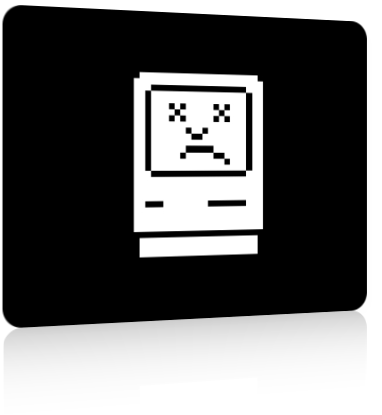Η Apple με την κυκλοφορία του Snow Leopard πήρε μακριά κάθε δικαιολογία που ίσως να είχαμε για να μην παίρνουμε Backup από τα σημαντικά μας δεδομένα.
Οι σκληροί δίσκοι είναι κάτι που χαλάει και σίγουρα δεν είναι κάτι που αξίζει την εμπιστοσύνη σας όταν έχει να κάνει με την δουλειά σας ή με τις φωτογραφίες των παιδιών σας.
Καθημερινά πολύ άνθρωποι βιώνουν τι σημαίνει να χαλάει ο σκληρός τους δίσκος και να χάνουν τα δεδομένα τους.
Για να μην βρεθείτε και εσείς λοιπόν σε κάποια παρόμοια θέση το μόνο που χρειάζεται είναι ενας εξωτερικός δίσκος κατά προτίμηση μεγάλης χωρητικότητας.
Αφού συνδέσετε τον σκληρό σας δίσκο στο Mac σας θα παρουσιαστεί ενα παράθυρο που σας ρωτάει εαν θέλετε να κάνετε back up στον εξωτερικό αυτό δίσκο, εκεί πρέπει να απαντήσουμε ότι θέλουμε.
Και αυτό ήταν το πρώτο και το τελευταίο πράγμα που πρέπει να κάνουμε για να έχουμε αυτόματο back up των δεδομένων μας και να μην έχουμε φόβο τι θα γίνει εαν χαλάσει ο δίσκος μας.
Εάν κάτι τέτοιο όμως συμβεί, τότε μπορούμε να κάνουμε restore απο τον δίσκο του Time Machine και να έχουμε τον υπολογιστή μας πάλι πίσω με όλες τις ρυθμίσεις μας και τα δεδομένα μας.
Η μαγεία του Time Machine δεν σταματάει όμως εδώ μιας και είναι ένα εργαλείο που κάνει back up κάθε ώρα στα αρχεία που έχουν γίνει αλλαγές και κρατάει όλες τις εκδόσεις τους. ‘Αρα λοιπόν εάν έχουμε κάποιο αρχείο που το έχουμε επεξεργαστεί και θέλουμε την προηγούμενη του έκδοση απλά το ανασύρουμε από το Time Machine, κάτι που δεν μπορούμε να κάνουμε με τα υπόλοιπα εργαλεία back up που υπάρχουν.
Με λίγα λόγια το Time Machine είναι ένα εργαλείο που μέχρι να το χρειαστούμε ούτε καν το βλέπουμε και δεν μας ενοχλεί, αλλά όταν έχουμε την ανάγκη του οτι και να θελήσουμε είναι πολύ εύκολο να το έχουμε με πολύ λίγα click.
Το QuickLook είναι αυτό που μας χαρίζει την ευκολία στο Mac Os X όταν πατάμε το Space να έχουμε ένα πολύ γρήγορο preview από το αρχείο μας χωρίς να πρέπει να το ανοίξουμε.
Όταν πατήσουμε το space ενώ έχουμε επιλεγμένο ένα folder τότε το μόνο που θα δούμε είναι μια μεγένθυση του εικονιδίου του fodler και τίποτα παραπάνω.
Γράφοντας την παρακάτω εντολή στο terminal
defaults write com.apple.finder QLEnableXRayFolders 1
Το QuickLook αποκτά δυνάμεις υπερήρωα βλέποντας μέσα στα folders και προβάλλοντας μας τι έχουν αυτά μέσα.
Το αποτέλεσμα είναι αυτό που βλέπετε στην εικόνα μόνο που τα εικονίδια περιστρέφονται επιτρέποντας σας να δείτε όλα τα περιεχόμενα του φακέλου.
Μιας και μάθαμε πως να κάνουμε Software Update, ήρθε η ώρα να κάνουμε πράξη την θεωρία και να κατεβάσουμε το 10.5.8 που πριν από λίγο η Apple κυκλοφόρησε.
Σύμφωνα με την Apple είναι άπλα ένα από αυτά τα updates που σκοπό έχουν την σταθεροποίηση του λειτουργικού συστήματος.
Περισσότερες πληροφορίες για το update μπορείτε να βρείτε εδώ .
Ακόμη και τα Mac καμιά φορά (σπάνια) αντιμετωπίζουν προβλήματα.
Εάν λοιπόν σας τύχει κάποια φορά και το Mac σας δεν συμπεριφέρεται όπως θα έπρεπε, μπορείτε να δοκιμάσετε μερικά πράγματα για να το διορθώσετε.
Το πρώτο πράγμα που θα πρέπει να δοκιμάσετε είναι να ανοίξετε το Disk Utility και να τρέξετε το Repair Permissions. Εάν το πρόβλημα εξακολουθεί να υπάρχει, ένα δεύτερο βήμα που μπορείτε να κάνετε είναι να κατεβάσετε το τελευταίο update του MacOsX και να το εφαρμόσετε στον υπολογιστή σας, αυτό ακόμη και εάν έχετε την τελευταία έκδοση εγκατεστημένη θα διορθώσει αρκετά πράγματα στο λειτουργικό σας.
Εάν τώρα το Mac σας είναι σε μια πιο άσχημη κατάσταση και δεν ξεκινάει καν, και μένει για αρκετή ώρα στην οθόνη με το γκρι milaraki, μην απελπίζεστε γιατί και πάλι υπάρχει ελπίδα. Όταν ξεκινάει το Mac σας κρατήστε πατημένα τα πλήκτρα Command + S, αυτό θα κάνει τον υπολογιστή σας να ξεκινήσει σε Single User Mode.
αυτό σας δίνει την δυνατότητα να εκτελέσετε εντολές.
Μια εντολή που μπορεί να σας βγάλει από δύσκολη θέση είναι αυτό που γράφει και στην οθόνη του Mac σας όταν μπαίνετε με Single User, άπλα γράφετε την εντολή fsck –fy, και αφήνουμε το Mac μας να δουλέψει.
Εάν ακόμη και μετά από αυτό το Mac σας δεν δουλεύει κανονικά τότε θα ήταν κάλο να τον μεταφέρετε σε κάποιο πιστοποιημένο Service ή στο δικό μας Milaraki Service